Stwórz własną stronę internetową za pomocą WordPress Elementor
Opublikowany: 2021-06-08Od czasu swojej premiery w 2016 roku elementor stworzył wielką rewolucję w społeczności WordPressa. Nadal wiele osób nie wie, że w Elementorze jest wiele funkcji za darmo, a tutaj musisz wiedzieć wszystko o WordPress Elementor, aby zbudować własną stronę internetową.
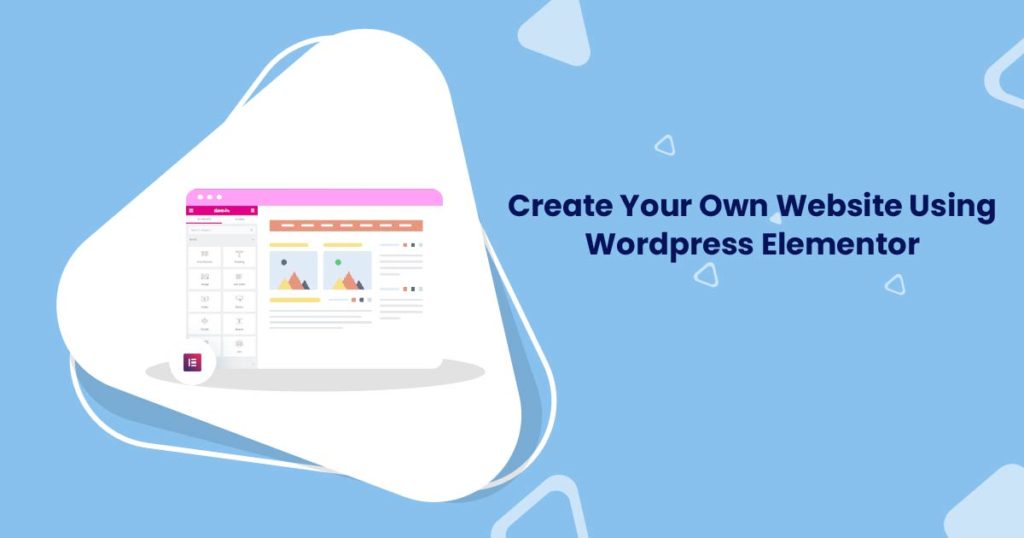
W dawnych czasach stworzenie nowej strony internetowej nie było łatwe. Musisz dokonać wielu zmian, aby wprowadzić niewielką zmianę w swojej witrynie.
Zanim zaczniesz korzystać z Elementora, musisz wiedzieć kilka rzeczy o WordPressie, domenie i hostingu. Następnie bez zbędnych ceregieli przejdźmy do Elementora.
Co to jest elementor?
Elementor to wtyczka WordPress, dzięki której możesz budować własne niesamowite strony internetowe, a nawet możesz zbudować całą witrynę bez znajomości programowania. Jest to niesamowity edytor przeciągania i upuszczania, który jest dostępny za darmo.
Zastosowania wtyczki Elementor
- Dzięki temu niesamowitemu edytorowi typu „przeciągnij i upuść” możesz zbudować witrynę internetową tak łatwo, jak to tylko możliwe.
- Bez przechodzenia między trybem edytora i podglądu, możesz stworzyć swoją stronę na żywo.
- Elementor to jedyny kreator stron oferujący wiele projektów.
- Zawiera wiele przydatnych widżetów, bibliotekę szablonów, mobilne narzędzia do edycji, historię zmian. To wszystkie funkcje, które są dostępne w darmowej edycji.
Zainstaluj WordPress Elementora
Istnieją dwie wersje WordPress Elementor. Oni są
- 1. Darmowa wersja
- 2. Wersja Pro
W darmowej wersji możesz mieć kilka podstawowych funkcji i podstawowych elementów do stworzenia kompletnej strony internetowej. W wersji pro możesz mieć wszystkie zaawansowane funkcje i wszystkie elementy.
Zainstaluj darmową wersję elementora:
Aby zainstalować bezpłatną wersję Elementora,
- Wejdź do pulpitu WordPress.
- W panelu przejdź do Wtyczki> Dodaj nowy.
- Następnie w pasku wyszukiwania wpisz Elementor.
- Zainstaluj wtyczkę Elementor.
- Następnie kliknij aktywuj, po zainstalowaniu Elementora.
Zainstaluj wersję Pro Elementora
Aby zainstalować wersję Pro Elementora,
- Najpierw musisz kupić wersję pro Elementora, odwiedzając elementor.com.
- Po zakupie wtyczki przejdź do wtyczki w panelu WordPress.
- Następnie kliknij „Dodaj nowy” i wyszukaj elementor w pasku wyszukiwania.
- Zanim otrzymasz wersję pro, musisz mieć zainstalowaną darmową wersję.
- Następnie możesz zainstalować wersję pro. Wersja pro to tylko rozszerzenie wersji darmowej.
- Po przesłaniu wersji pro będziesz musiał wprowadzić licencję. Aby wprowadzić numer licencji, przejdź do wtyczki elementor w panelu wordpress i kliknij przycisk licencji i wprowadź numer licencji, który jest dostępny na zakupionym koncie.
- Teraz możesz zauważyć kilka nowych pozycji menu w nawigacji administratora WordPress.
Utwórz swoje strony internetowe
Wykonaliśmy konfigurację techniczną tak, jak to zrobiliśmy, teraz czas na stworzenie Twojej witryny i pracę nad nią. Zanim zaczniemy, musisz wiedzieć kilka rzeczy o szablonach Elementora.
Szablony Elementora
Istnieje ponad 200 niesamowitych darmowych szablonów i szablonów pro. Te szablony są tworzone przez profesjonalnych projektantów stron internetowych. Będzie to bardzo przydatne przy budowaniu stron internetowych.
Aby utworzyć nowe strony, przejdź do stron na pulpicie WordPress i kliknij „Dodaj nowy”. Teraz zbudujemy podstawowe trzy strony internetowe, są to:
- 1. strona główna
- 2. O stronie
Najpierw zbudujemy stronę główną.
1. Strona główna
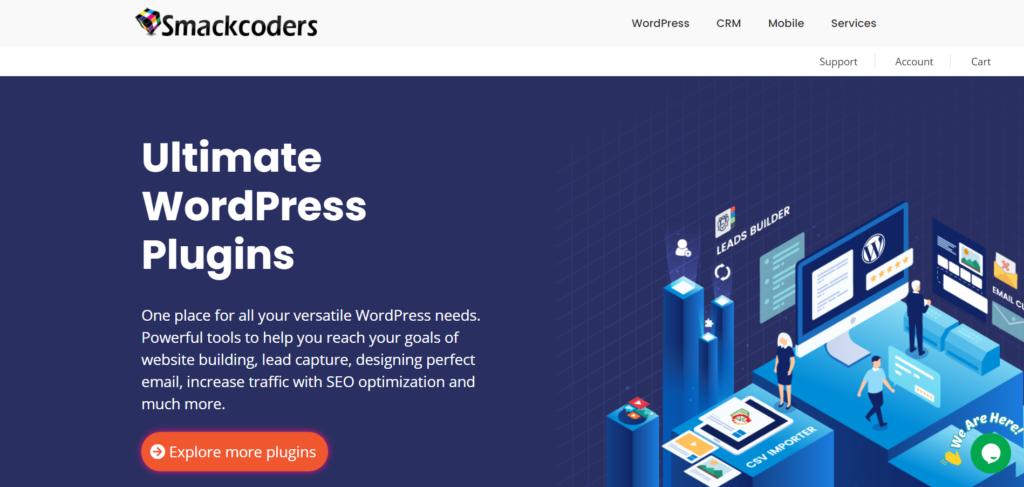
Strona główna to najważniejszy element serwisu. Po odwiedzeniu Twojej witryny jest to pierwsza rzecz, która jest widoczna dla odwiedzających. Może to wpłynąć na postrzeganie całej firmy przez odwiedzających.
Aby stworzyć stronę główną,
- Przejdź do strony w panelu WordPress.
- Kliknij dodaj nowy.
- Podaj nazwę strony, taką jak strona główna, strona główna, strona główna.
- Kliknij przycisk „Edytuj za pomocą Elementora”.
- Następnie kliknij ikonę koła zębatego w lewym dolnym rogu i ustaw układ strony jako Elementor o pełnej szerokości.
- Zaimportuj szablon dla swojej strony głównej. Importować,
- Kliknij ikonę folderu w obszarze kanwy.
- Następnie kliknij wybraną kartę strony i szablon wyszukiwania, wpisując w polu wyszukiwania informacje o rodzaju swojej działalności.
- Po znalezieniu szablonu strony głównej kliknij przycisk wstawiania.
- Szablon zostanie otwarty w edytorze Elementor.
- Zastąp zawartość domyślną własną zawartością.
- Możesz edytować zawartość, klikając każdy widżet i edytuj go w lewym panelu.
- Po kliknięciu widżetu edytor przejdzie do trybu edycji.
- Po zakończeniu edycji możesz opublikować stronę.
- Aby opublikować, kliknij przycisk publikowania na lewym panelu.
- Aby wyświetlić podgląd strony, kliknij ikonę oka.
- Po opublikowaniu strony głównej przejdź do czytania w ustawieniach i ustaw stronę główną jako stronę statyczną.
- Wybierz stronę główną z rozwijanego menu i kliknij przycisk Zapisz zmiany.
2. O stronie
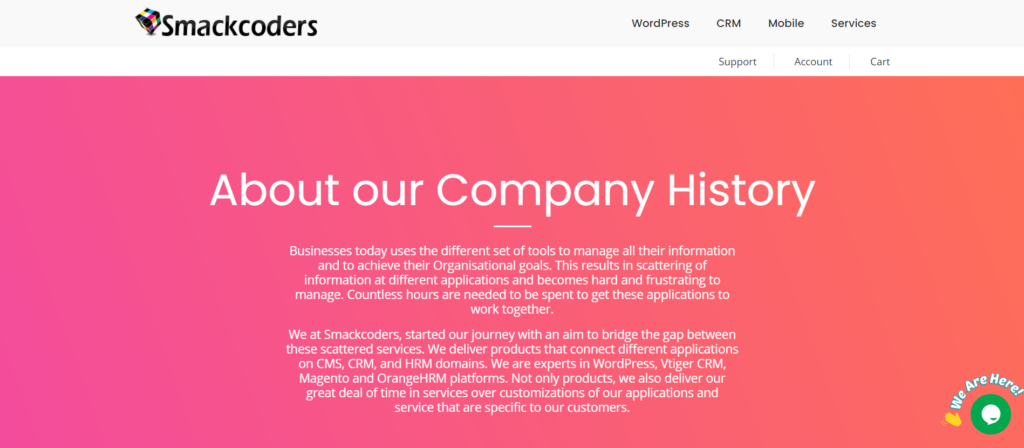
Strona About to najważniejsza strona w serwisie. Ta strona pomoże Ci połączyć się z odwiedzającymi, aby dowiedzieć się więcej o Tobie i Twojej marce. Pomaga wzmocnić Twoją markę.
Możesz utworzyć swoją stronę z informacjami tak samo jak stronę główną, importując szablon lub możesz utworzyć go na zamówienie. Aby utworzyć własną stronę z informacjami, należy wykonać następujące czynności:
- Przejdź do strony w panelu WordPress i kliknij Dodaj nowy.
- Podaj tytuł, permalink, ślimak, kategorię, frazę kluczową fokusa i metadane.
- Kliknij „Edytuj za pomocą Elementora” i ustaw układ jako „elementor pełna szerokość„.
- Kliknij ikonę Plus, aby dodać nową sekcję i wybierz swoją strukturę.
- Przeciągnij i upuść elementy z panelu bocznego do sekcji i dodaj odwiedzającym te, które chcesz dodać, aby dowiedzieć się o swojej branży.
- Uatrakcyjnij swoją stronę O firmie, dodając swoje zdjęcie i historię firmy w osobnej sekcji.
Dostosuj swoją witrynę za pomocą Elementora
Z WordPress Elementor Dostosuj swoją witrynę w dowolny sposób i zapoznaj się z Elementorem. Oto sposoby dostosowywania stron internetowych. Aby edytować strony,
- Przejdź do stron w panelu WordPress.
- Wybierz strony, które chcesz edytować, klikając „Edytuj za pomocą Elementora”.
1. Dostosuj tekst na stronach
- Aby zastąpić lub zmienić tekst na swojej stronie,
- Wybierz sekcję, którą chcesz dostosować, klikając ją . Edytor zostanie otwarty w lewym panelu bocznym.
- Tam możesz zastąpić lub zmienić swój tekst w menu treści.
2. Zmień kolory i topografię tekstu
- Aby zmienić kolor lub topografię tekstu,
- Wybierz sekcję, którą chcesz zmienić, klikając ją.
- Edytor zostanie otwarty w lewym panelu bocznym.
- W menu stylu możesz zmienić kolor tekstu.
- W sekcji topografia możesz wybrać rodzinę tekstu, wagę i wszystkie inne.
3. Dostosuj sekcje

- Dostosuj sekcje, najeżdżając na sekcję, którą chcesz dostosować, wokół sekcji pojawi się niebieska ramka.
- Na górze znajduje się znak plus, który służy do dodania nowej sekcji i wybrania struktury. Sekcja edycji, która znajduje się na środku, klikając na nią i edytując sekcję i jej na lewym panelu oraz sekcję usuwania, która znajduje się po prawej stronie, możesz w ten sposób usunąć całą sekcję. Klikając, nawet jego wewnętrzna część zostaje usunięta.
- Widżety można wstawiać i edytować, klikając ikonę ołówka w prawym górnym rogu i edytować w lewym panelu bocznym.
4. Dostosowania układu strony
Po pracy ze wszystkimi stylami nadszedł czas na pracę z układami.
Aby dodać więcej kolumn w sekcji swoich stron i uczynić ją piękniejszą.
- Klikając prawym przyciskiem myszy na wybraną sekcję, możesz zduplikować, dodać, usunąć, skopiować i wkleić kolumnę.
- Dodaj sekcję wewnętrzną, przeciągając i upuszczając sekcję wewnętrzną z panelu bocznego w menu elementów, do którego chcesz umieścić sekcję.
- Aby dodać więcej kolumn w sekcji, kliknij prawym przyciskiem myszy jedną z kolumn i kliknij duplikat.
- Klikając duplikat, nowa kolumna zostanie dodana.
- Aby edytować sekcję wewnętrzną, najedź kursorem na sekcję, a pojawi się niebieska ramka.
- U góry kliknij edytuj wewnętrzną sekcję i edytuj ją w lewym panelu bocznym.
- W wewnętrznej sekcji edycji, w menu układu można ustawić rozmiar kolumny w słuchawce struktury kolumn.
- Tam w menu stylu możesz ustawić kolor tła, obraz tła, wideo, topografię i granicę wewnętrznej sekcji.
- W menu zaawansowanym możesz ustawić margines, dopełnienie, efekty ruchu. możesz sprawić, że wewnętrzna sekcja będzie bardziej responsywna na telefony komórkowe, tablety i komputery stacjonarne, konfigurując w sekcji responsywnej.
- Dostosuj każdą kolumnę, klikając uchwyt w lewym górnym rogu i edytuj ją w lewym panelu bocznym.
5. Dostosuj obrazy
Po dostosowaniu sekcji i kolumn przejdźmy do obrazów. Dodaj obraz do sekcji i kolumn, przeciągając widżet obrazu z lewego panelu bocznego. Aby dodać własne obrazy,
- Kliknij widżet Obrazek, który umieściłeś w sekcji.
- W panelu po lewej stronie kliknij wybierz obraz.
- W menu biblioteki multimediów kliknij żądany obraz i wstaw go, klikając przycisk wstawiania.
- Jeśli w bibliotece multimediów nie znaleziono obrazu,
- Kliknij wybrany plik lub przeciągnij i upuść plik obrazu z urządzenia W menu przesyłania plików.
- Po przesłaniu obrazu dostosuj obraz za pomocą filtrów css , dodaj krycie pod menu stylów w lewym panelu edycji.
- W menu zaawansowanym możesz dodać margines, dopełnienie, maskę tła i dostosować kod CSS, jeśli korzystasz z wersji pro WordPress Elementor.
6. Linki do mediów społecznościowych
Dodaj linki społecznościowe do swoich stron i poinformuj o tym odwiedzających. Aby dodać linki i ikony do mediów społecznościowych,
- Przejdź do widżetów w lewym panelu bocznym i przeszukaj ikonę społeczności.
- Przeciągnij i upuść widżet ikon społecznościowych i umieść go w wybranym przez siebie miejscu.
- Kliknij ikonę i kontroluj rozmiar ikony, kolor , dopełnienie i dodaj link w menu treści w lewym panelu bocznym.
Dodaj nagłówek i stopkę
Kluczowymi elementami serwisu są nagłówek i stopka. Przydatne jest dodawanie linków do ważnych stron w nagłówku i stopce, które mają odwiedzać wszyscy odwiedzający.
Po zakończeniu wszystkich dostosowań w sekcji body, nadszedł czas na dodanie nagłówka i stopki.
1. Dodaj nagłówek
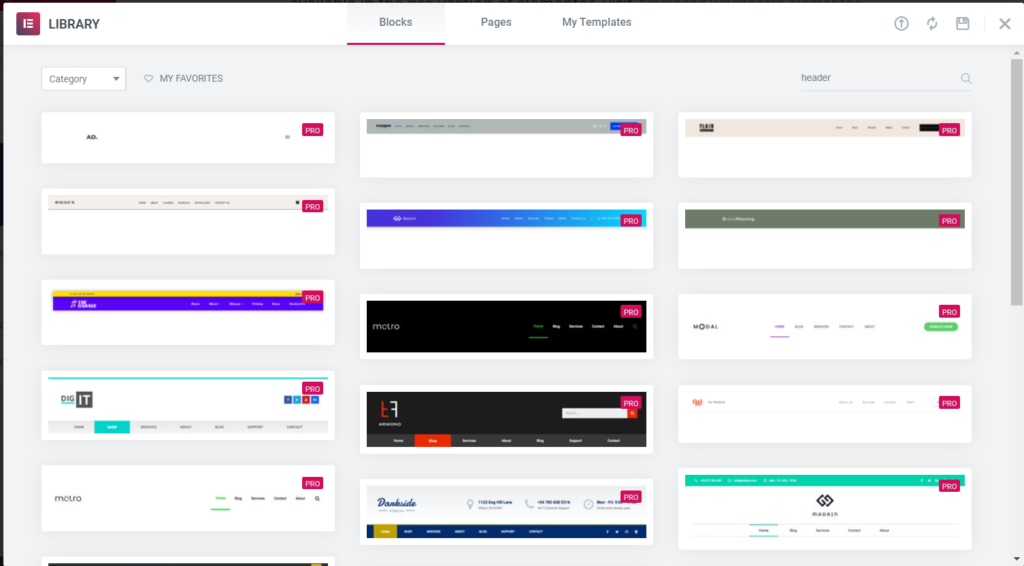
Aby dodać nagłówek,
- Kliknij ikonę folderu.
- W menu bloku wpisz nagłówek w pasku wyszukiwania kategorii.
- Wybierz nagłówek i kliknij przycisk wstawiania, aby edytować w edytorze Elementor.
- W ten sposób ustaw nagłówek dla całej strony.
2. Dodaj stopkę
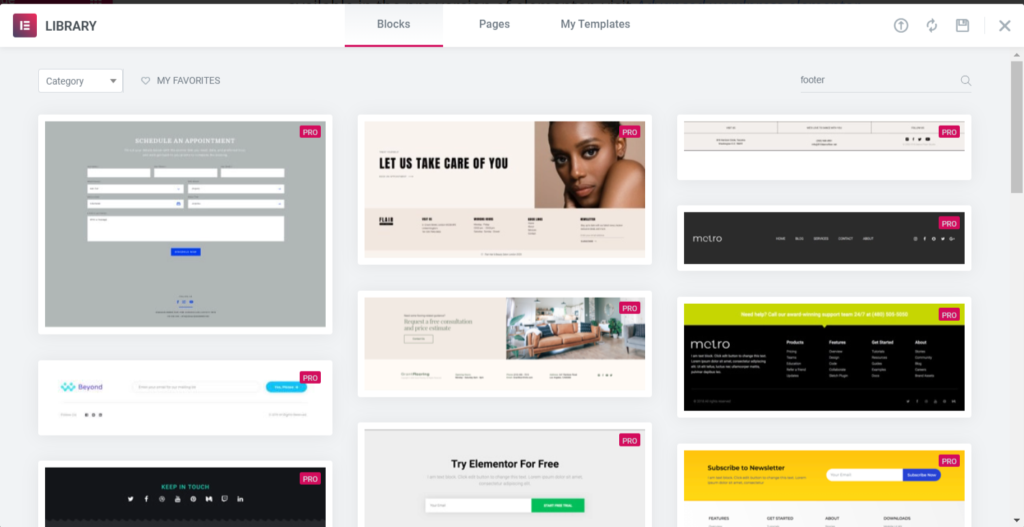
Aby dodać stopkę,
- Kliknij ikonę folderu w obszarze obszaru roboczego.
- W menu bloku wpisz stopkę w pasku wyszukiwania kategorii.
- Wybierz stopkę i kliknij przycisk Wstaw, aby edytować w edytorze Elementor.
- W ten sposób ustaw stopkę dla całej strony.
Aby utworzyć niestandardowy nagłówek i stopkę, których możesz się nauczyć z sesji zaawansowanej.
Twórz posty na blogu
Publikowanie postów na blogach na stronach internetowych ma więcej zalet. Post sprawia, że Twoja witryna jest przyjazna dla użytkownika i możesz dostarczać nowe treści swoim czytelnikom za pomocą postów i konwertować ich na swoich klientów. możesz dostarczać codzienne aktualizacje wiadomości biznesowych za pomocą postów na blogu.
Korzystając z pytań i odpowiedzi w poście na blogu, możesz sprawić, że odwiedzający dowiedzą się więcej o firmie lub produktach, a zostanie to pokazane jako wynik dla tych, którzy wyszukują takie pytania.
Korzystając z wpisu na blogu, możesz dzielić się spostrzeżeniami, historiami i przemyśleniami na temat swojej firmy na stronie internetowej. Posty na blogu pomagają zwiększyć świadomość marki, konwersję. Pomaga w zwiększeniu ruchu w witrynie. Korzystając z WordPress Elementor, możesz łatwo utworzyć post na blogu.
Aby tworzyć posty na blogu,
- Przejdź do postów w panelu WordPress .
- Kliknij przycisk Dodaj nowy.
- Utwórz post tak, jak tworzyłeś strony, wstawiając szablon.
Wniosek
Strony internetowe odgrywają istotną rolę w biznesie, stwórz swoją witrynę i korzystaj z niej.
„Witryny promują Cię 24/7: Żaden pracownik tego nie zrobi”
-Paweł Cookson
Elementor to niesamowity program do tworzenia stron, z którego można korzystać bezpłatnie. Widzieliśmy, jak możesz zbudować całą swoją witrynę za pomocą tego WordPress Elementor za darmo. W wersji pro WordPress Elementor dostępne są bardziej zaawansowane funkcje. Aby dowiedzieć się więcej o tworzeniu strony internetowej na zamówienie i dowiedzieć się więcej o Elementorze i funkcjach dostępnych w wersji pro elementor, odwiedź Zaawansowany WordPress Elementor .
